Älskar du att använda Google Chrome men önskar att det hade några extra funktioner inbyggda? Nu kan du fortfarande njuta av all den Chrome-godheten och mer med ChromePlus.
Nyfiken på vad de extra funktionerna är? De är: Dubbelklicka på fliken för att stänga sidan, musrörelser, superdrag (skapande av ny flik för länkar och textsökning), fliken IE och nedladdningsverktyg som stöds i snabbmenyn.
Installation
ChromePlus är lätt att installera och som Iron Browser installeras det i området Programfiler. Här kan du se installationsvägen om du installerar ChromePlus på Windows XP. Om du installerar ChromePlus på Windows Vista kommer din installationsväg att se ut så här:
“C: \ Users \ Asian Angel \ AppData \ Roaming \ ChromePlus”
Men du kan enkelt ändra installationskatalogen i Vista till detta:
“C: \ Program Files \ ChromePlus”
Obs: Var noga med att välja genvägen "Startmeny" när du installerar ... den enda som valts som standard är för "Desktop".
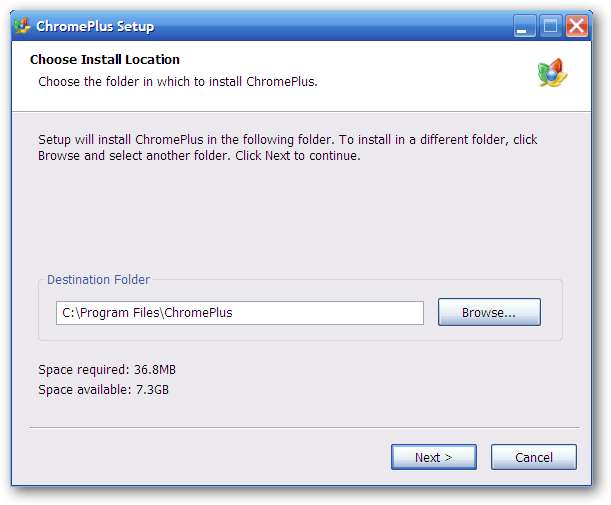
När du har slutfört den snabba och enkla installationen ser du följande fönster. ChromePlus ger dig möjlighet att anpassa vilken information som importeras och göra den till standardwebbläsaren.
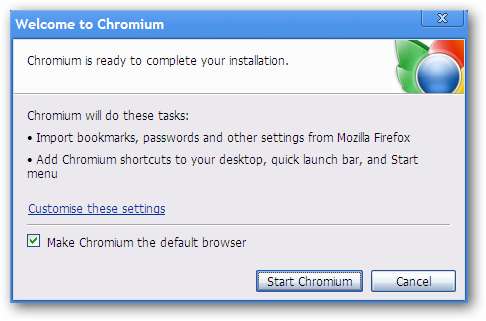
Som du kan se ser ChromePlus ut identiskt med Chrome förutom ChromePlus-ikonerna. "Startknappen" visas som standard, så var inte förvånad över att se den där.
Lägg märke till ChromePlus-ikonen i slutet av "Adressfältet" ...
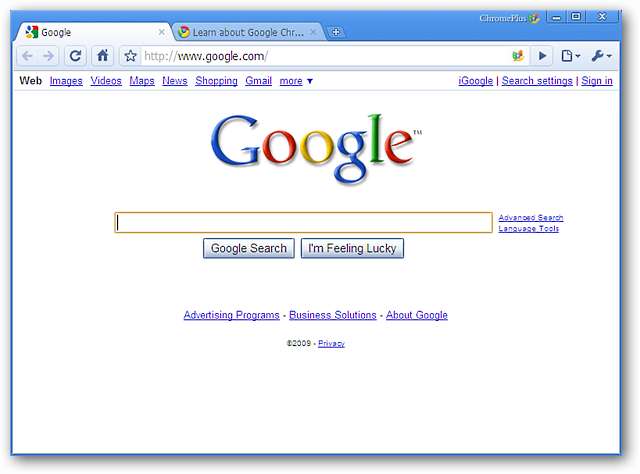
Nyfiken på vilken version du har installerat? I "Om fönstret" kan du se den Chromium-byggnad som används och versionen av ChromePlus som du har installerat. Definitivt bra information att ha.
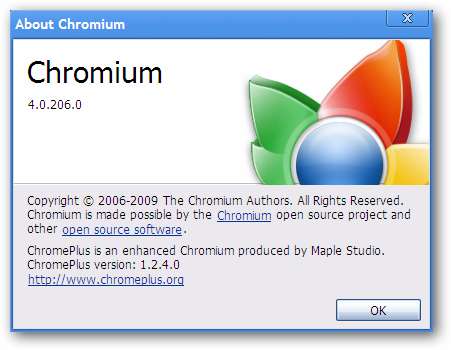
Menyer
Liksom Chrome finns de två menyerna tillgängliga i webbläsarens övre högra del. ”Sidmenyn” är identisk med Chrome ...
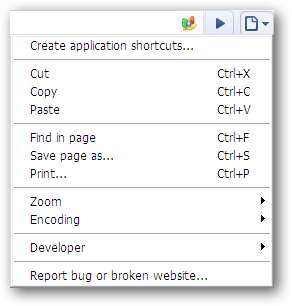
Men "Verktygsmenyn" har vissa skillnader! Det finns två extra kommandon här ... ”New IE Tab & Check update”. Observera att kommandot "Synkronisera mina bokmärken ..." är tillgängligt i ChromePlus.
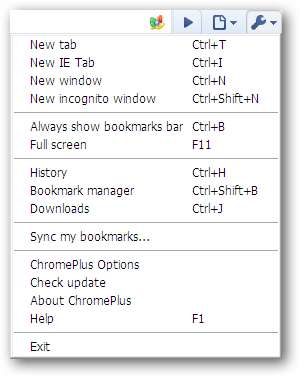
alternativ
Du kan se att det finns ett nytt flikområde tillgängligt i "Alternativfönstret" så snart du öppnar det. Området "Basics" har samma alternativ som Chrome ...
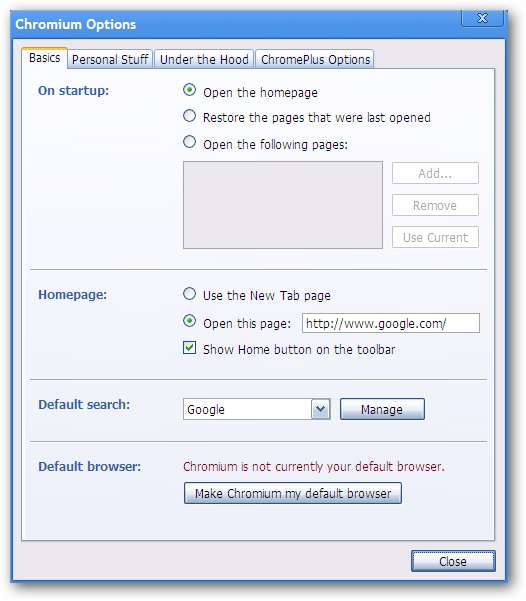
Området “Personal Stuff” är också detsamma ...
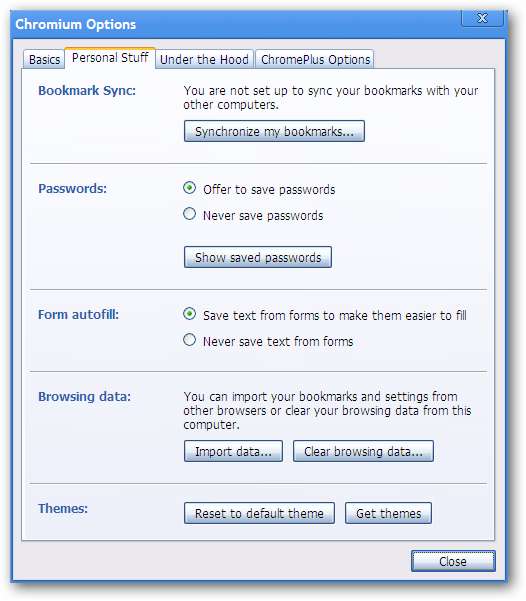
Du kanske eller inte vill avmarkera de tre första alternativen som visas under "Sekretess" i området "Under huven" beroende på dina personliga preferenser.
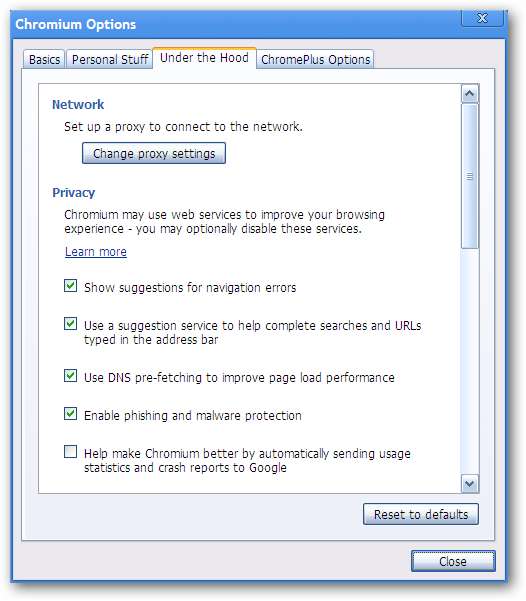
Här är den återstående delen av området "Under huven".
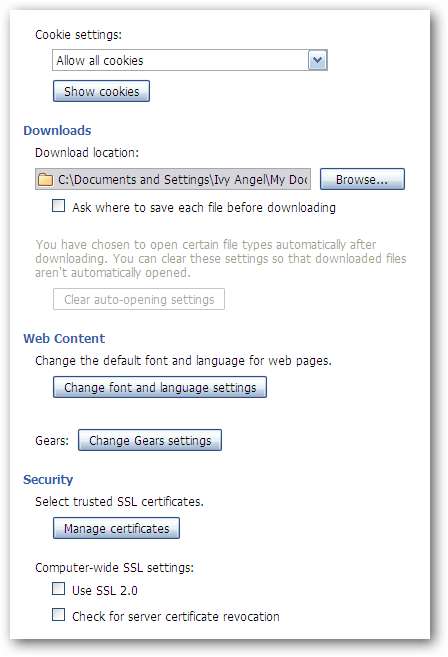
Och nu för den extra fliken! I området "ChromePlus-alternativ" kan du välja att använda dubbelklicka för att stänga flikar istället för att använda "x", vad du vill göra med "Super drag & Mouse Gesture" -funktionerna, om du vill att automatisk uppdatering ska vara aktiverad, och skapa en anpassad URL-lista för IE-flikfunktionen.
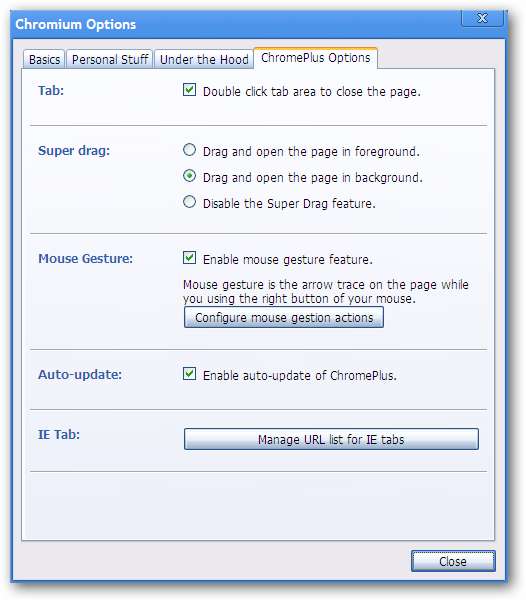
Om du är nyfiken på ”Konfigurera musåtgärder” så ser ditt fönster ut. Rullgardinsmenyerna gör det mycket enkelt att ställa in din egen personliga uppsättning musgester ( mycket trevligt! ).
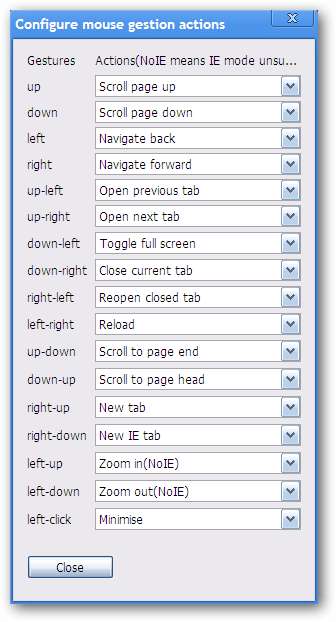
Vill du skapa den anpassade URL-listan? Skriv eller klistra in webbadressen och klicka på "Lägg till".
Obs: Knappen “scrunched up” är Delete-knappen ... den ville inte visas korrekt i vårt exempelsystem.
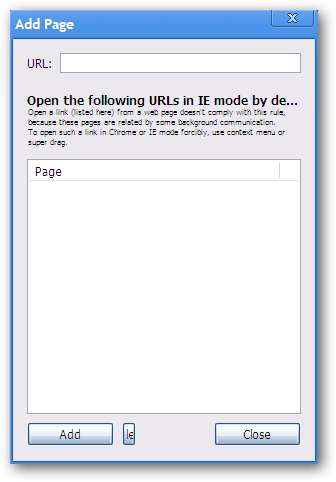
IE-fliken i aktion
Vill du öppna en ny IE-flik? Använd fliken Högerklicka på menyn för att snabbt öppna en ny tom.
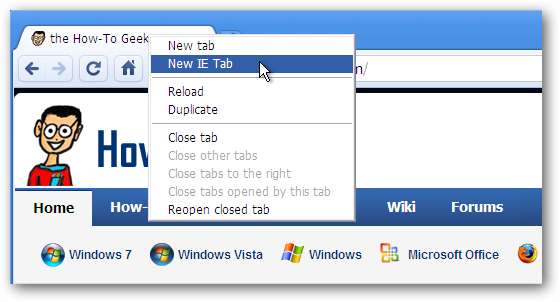
Eller öppna den aktuella sidan i en IE-flik genom att klicka på ChromePlus-ikonen.

Lägg märke till något annat? Titta på slutet av "Adressfältet" ... en trevlig liten Internet Explorer-ikon som visas. Du kommer alltid att kunna berätta vilken typ av flik du har öppnat baserat på ikonen "Adressfält".
Högerklicka på själva webbsidan och titta på menyn som du har tillgång till. Ser bekant ut?
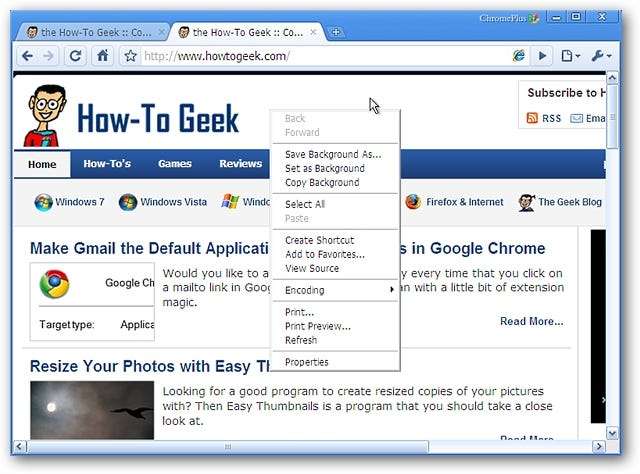
Och nu för supportverktyget för nedladdningsverktyget. Du kan se de extra tjänster som stöds, men för att använda dem måste du ha dem installerade för att komma åt dem i "snabbmenyn".
Meny Fotokredit: chromeplus.org
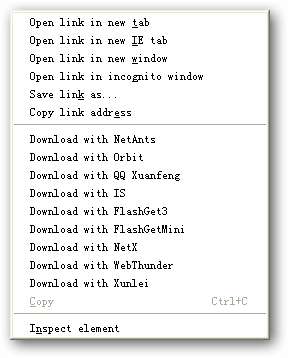
Slutsats
Om du älskar att använda Google Chrome men verkligen vill eller behöver IE-flikintegration och andra funktioner, så kan ChromePlus bara bli din nya standardwebbläsare!
Länkar
Ladda ner ChromePlus (version 1.2.4.0)
Arbetar på: Windows XP - 7
Installerad på: Windows XP (32 bitar), Service Pack 3






